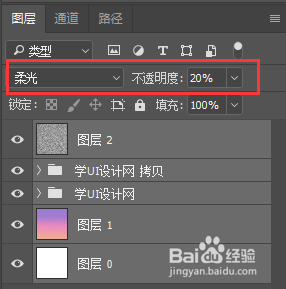1、创建一个新的3000×3000像素的文件。该文件的大小可以根据您的使用目的的改变。创建一个新的背景色图层进行渐变填充,# 9e7cd1(R:158 G:124 B:209) 0%,# ed8dba(R:237 G:141 B:186)在50%和100% # edad91(R:237 G:173 B:145)。
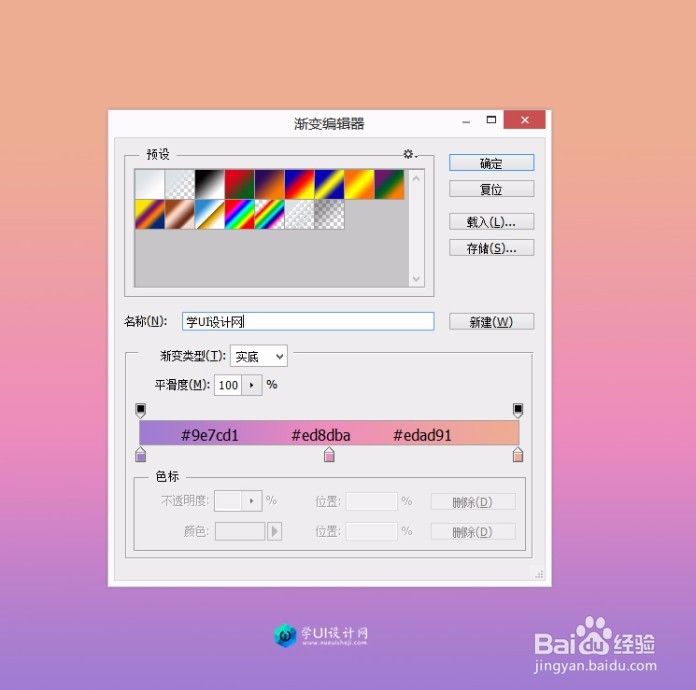
3、双击弹出混合选项的椭圆形状,设置混合模式为柔光,不透明度为50%,填充不透明度为75%。
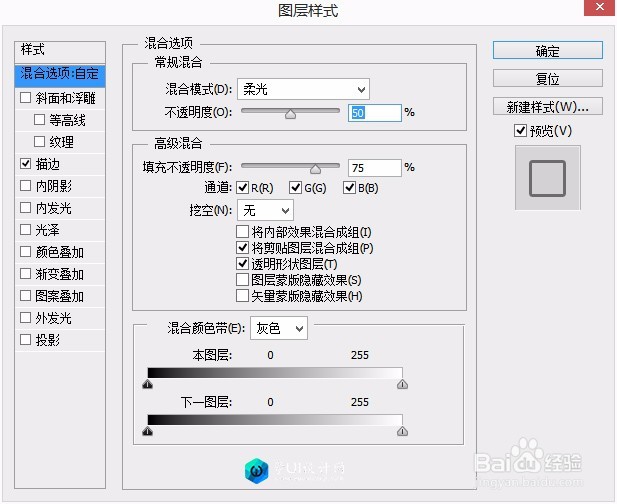
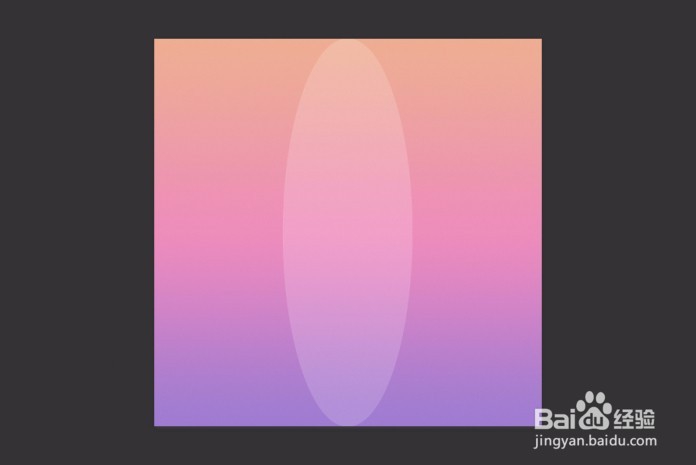
6、.ctrl+j复制学UI设计网组,调整不透明度为75%透明度。调整新组的同时按住Shift键来约束比例。降低整体规模约为65%或以下的点相交。

8、套噪声层的混合模式为柔光,不透明度为20%。这将使杂色的影响更加微妙。